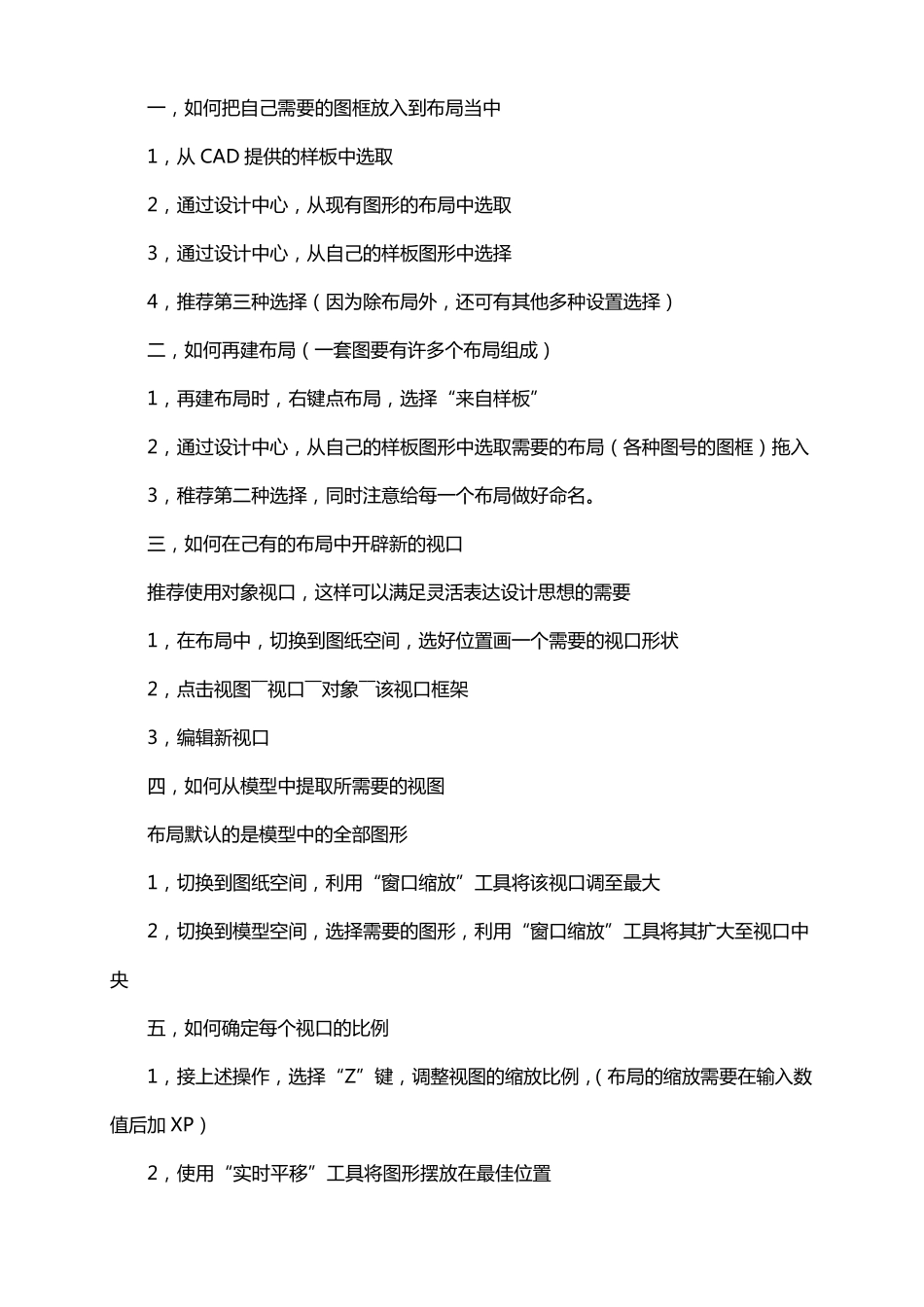一 , 如 何 把 自 己 需 要 的 图 框 放 入 到 布 局 当 中 1, 从 CAD 提 供 的 样 板 中 选 取 2, 通 过 设 计 中 心 , 从 现 有 图 形 的 布 局 中 选 取 3, 通 过 设 计 中 心 , 从 自 己 的 样 板 图 形 中 选 择 4, 推 荐 第 三 种 选 择 ( 因 为 除 布 局 外 , 还 可 有 其 他 多 种 设 置 选 择 ) 二 , 如 何 再 建 布 局 ( 一 套 图 要 有 许 多 个 布 局 组 成 ) 1, 再 建 布 局 时 , 右 键 点 布 局 , 选 择 “来 自 样 板 ” 2, 通 过 设 计 中 心 , 从 自 己 的 样 板 图 形 中 选 取 需 要 的 布 局 ( 各 种 图 号 的 图 框 ) 拖 入 3, 稚 荐 第 二 种 选 择 , 同 时 注 意 给 每 一 个 布 局 做 好 命 名 。 三 , 如 何 在 己 有 的 布 局 中 开 辟 新 的 视 口 推 荐 使 用 对 象 视 口 , 这 样 可 以 满 足 灵 活 表 达 设 计 思 想 的 需 要 1, 在 布 局 中 , 切 换 到 图 纸 空 间 , 选 好 位 置 画 一 个 需 要 的 视 口 形 状 2, 点 击 视 图 ――视 口 ――对 象 ――该 视 口 框 架 3, 编 辑 新 视 口 四 , 如 何 从 模 型 中 提 取 所 需 要 的 视 图 布 局 默 认 的 是 模 型 中 的 全 部 图 形 1, 切 换 到 图 纸 空 间 , 利 用 “窗 口 缩 放 ” 工 具将该 视 口 调至最大 2, 切 换 到 模 型 空 间 , 选 择 需 要 的 图 形 , 利 用 “窗 口 缩 放 ” 工 具将其 扩大至视 口 中央 五, 如 何 确定每 个 视 口 的 比例 1, 接上述操作, 选 择 “Z” 键 , 调整视 图 的 缩 放 比例,( 布 局 的 缩 放 需 要 在 输入 数值后加 XP) 2, 使 用 “实时 平移” 工 具将图 形 摆放 在 最佳位 置 3, 切 换 回 布 局 空 间 , 对 该 视 口 进 行 编 辑 ( 标 注 , 文 字 , 也 包 括 在 标 题 栏 和 视 口 中填 入 比 例 数 据 ) 六 , 注 意 布 局 中 的 模 型 空 间 和 图 纸 空 ...